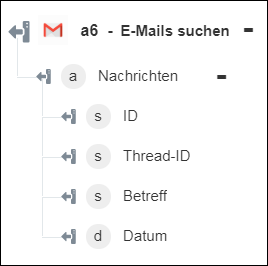E-Mails suchen
Verwenden Sie die Aktion E-Mails suchen, um nach E-Mails zu suchen, die mit dem angegebenen Schlüsselwort übereinstimmen.
Führen Sie die folgenden Schritte aus, um die Aktion E-Mails suchen in Ihrem Workflow zu verwenden:
1. Ziehen Sie die Aktion E-Mails suchen unter Gmail in den Zeichenbereich, zeigen Sie mit der Maus auf die Aktion, und klicken Sie dann auf  . Oder: Doppelklicken Sie auf die Aktion. Das Fenster "E-Mails suchen" wird geöffnet.
. Oder: Doppelklicken Sie auf die Aktion. Das Fenster "E-Mails suchen" wird geöffnet.
2. Bearbeiten Sie bei Bedarf die Beschriftung. Standardmäßig ist der Beschriftungsname mit dem Aktionsnamen identisch.
3. Informationen zum Hinzufügen eines Gmail-Konnektortyps finden Sie unter Unterstützte Gmail-Konnektortypen.
Wenn Sie zuvor einen Konnektortyp hinzugefügt haben, wählen Sie den entsprechenden Konnektortyp aus, und wählen Sie unter Konnektor-Name den Konnektor aus.
4. Klicken Sie auf TESTEN, um den Konnektor zu validieren.
5. Klicken Sie auf KONNEKTOR ZUORDNEN, um die Aktion mit einem anderen Konnektor auszuführen als dem, den Sie zum Füllen der Eingabefelder verwenden. Geben Sie im Feld Laufzeit-Konnektor einen gültigen Gmail-Konnektornamen an. Weitere Informationen zu KONNEKTOR ZUORDNEN finden Sie unter Using Map Connector.
6. Geben Sie in das Feld Max. Ergebnisse die maximale Anzahl von Datensätzen an, die in das Ergebnis eingeschlossen werden sollen.
7. Klicken Sie auf Weitere Felder anzeigen.
8. Geben Sie im Feld Filterschlüsselwort die Abfrage zum Abrufen von E-Mails an. Geben Sie die Abfrage im Format Field Name : Filter Value an. Beispielsweise from : someone@example.com oder subject : Test. Weitere Informationen zu Filterabfragen finden Sie in der Gmail-Hilfe.
9. Geben Sie im Feld Nächstes Seiten-Token den Wert für das nächste Seiten-Token an, um E-Mails einer bestimmten Seite abzurufen.
Der Wert von nextPageToken ist in der Ausgabe dieser Aktion nur verfügbar, wenn alle Suchergebnisse, die der Filterabfrage entsprechen, aufgrund des im Feld Max. Ergebnisse angegebenen Werts nicht in der Ausgabe verfügbar gemacht werden können.
10. Klicken Sie auf Fertig.
Ausgabeschema